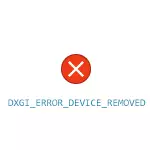
Selles juhendis kirjeldatakse võimalikud põhjused sellise vea välimuse ja kuidas seda parandada Windows 10, 8.1 või Windows 7-s.
Vea põhjused
Enamikul juhtudel ei ole DirectX-i vea viga DXGI_ERROR_DEVICE_REMODED ei ole seotud konkreetse mänguga, kuid on seotud videokaardi draiveri või videokaardiga.
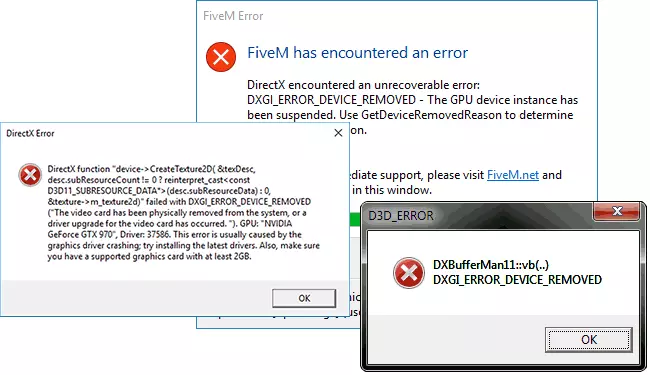
Samal ajal dekrüpteeritakse vea tekst ise selle veakood: "Videokaart on süsteemist füüsiliselt eemaldatud või videokaardi draiveri uuendamine", mis on "videokaart füüsiliselt süsteemist või värskendusest eemaldatud draiverid. "
Ja kui esimene võimalus (videokaardi füüsiline eemaldamine) on ebatõenäoline, võib teine põhjuseks olla üks põhjusi: mõnikord saab NVIDIA GeForce'i või AMD Radeon videokaardi draiverite värskendamist värskendada "ise" ja kui see juhtub Mäng Te saate kõnealuse vea, mis hiljem peaksid kursivad ise.
Kui viga esineb pidevalt, võib eeldada, et põhjus on keerulisem. Kõige tavalisemad vea DXGI_ERROR_DEVICE_REMEVENTi põhjused antakse veelgi:
- Videokaardi draiverite konkreetse versiooni ebaõige toimimine
- Videokaardi käivitamise ebaõnnestumine
- Videokaardi kiirendamine
- Füüsilisel ringkonnakaardi probleemid
Need ei ole kõik võimalikud võimalused, vaid kõige levinumad. Mõned täiendavad haruldased juhtumid arutatakse ka hiljem käsiraamatus.
Kinnitus dxgi_error_device_removed vea
Selleks, et parandada vea alustamist, soovitan ma selleks, et täita järgmised sammud:
- Kui olete hiljuti eemaldatud (või installitud) videokaart, kontrollige, kas see on tihedalt ühendatud, selle kontaktid ei oksüdeerita, lisavõimsus on ühendatud.
- Võimaluse korral kontrollige sama videokaarti teise arvutiga sama mänguga sama graafika parameetritega videokaardi talitlushäire kõrvaldamiseks.
- Proovige määrata teise draiverite versiooni (kaasa arvatud vanemad, kui hiljuti ajakohastatakse viimaste draiveri versioonile), olemasolevate draiverite eelnevalt kustutamist: kuidas kustutada NVIDIA või AMD videokaardi draiverid.
- Selleks, et välistada äsja paigaldatud kolmanda osapoole programmide mõju (mõnikord võivad nad põhjustada ka vea), tehke puhas aknad ja seejärel kontrollige, kas see on teie mängu viga.
- Proovige teostada eraldi juhendamisvideo draiveris kirjeldatud sammud, mis lõpetas reageerimise ja peatati - nad saavad töötada.
- Proovige toiteallika paneelil (juhtpaneel - toiteallikas) valige "kõrge jõudluse" ja seejärel "PCI Express" jaotises "Muuda arenenud võimsuse parameetreid" - "Side State Power Management" Set "Off"
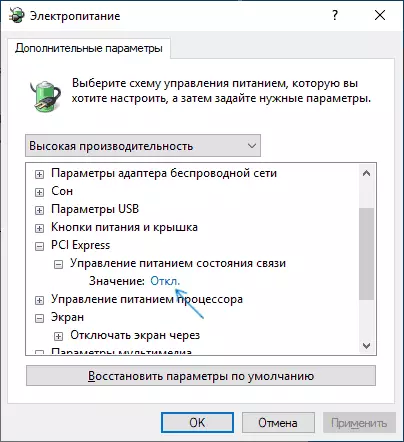
- Proovige vähendada mängu graafika kvaliteedi seadeid.
- Laadige alla ja käivitage DirectX Web Installer Kui see leitakse kahjustatud raamatukogudes, asendatakse need automaatselt, vaadake DirectX allalaadimist.
Tavaliselt aitab midagi loetletud probleemi lahendada, välja arvatud juhul, kui põhjus on videokaardi tippkoormuse ajal toiteallikate puudumine (kuigi sel juhul võib see töötada graafikaparameetrite vähenemise ajal) .
Lisameetodid Fix Viga
Kui midagi ülaltoodust ei aitanud, pöörata tähelepanu mitmetele täiendavatele nüanssidele, mis võivad olla seotud kirjeldatud veaga:
- Gameplay seadetes proovida lubada VSync (eriti kui see on mäng EA, näiteks lahinguväljal).
- Kui te muutsite otsingufaili parameetreid, proovige lubada selle suuruse või suumi automaatset määramist (8 GB on tavaliselt piisav).
- Mõnel juhul aitab videokaardi maksimaalne energiatarbimine MSI afterburner 70-80% -l tekkida vigadest vabaneda.
Ja lõpuks, võimalus ei ole võimalik kõrvaldada, et konkreetne mäng vead on süüdi, eriti kui te ei ole ostnud seda ametlikest allikatest (tingimusel, et viga ilmub ainult mõnes konkreetses mängus).
